如何在 Ubuntu 上使用 Grafana 監控 Docker

在這篇文章,我將講解如何在 Ubuntu 16.04 上安裝 Grafana 並使用這個軟體配置 Docker 監控。
先決條件
- 安裝好 Docker 的伺服器
安裝 Grafana
我們可以在 Docker 中構建我們的 Grafana。 有一個官方提供的 Grafana Docker 鏡像。請運行下述命令來構建Grafana 容器。
root@ubuntu:~# docker run -i -p 3000:3000 grafana/grafana
Unable to find image 'grafana/grafana:latest' locally
latest: Pulling from grafana/grafana
5c90d4a2d1a8: Pull complete
b1a9a0b6158e: Pull complete
acb23b0d58de: Pull complete
Digest: sha256:34ca2f9c7986cb2d115eea373083f7150a2b9b753210546d14477e2276074ae1
Status: Downloaded newer image for grafana/grafana:latest
t=2016-07-27T15:20:19+0000 lvl=info msg="Starting Grafana" logger=main version=3.1.0 commit=v3.1.0 compiled=2016-07-12T06:42:28+0000
t=2016-07-27T15:20:19+0000 lvl=info msg="Config loaded from" logger=settings file=/usr/share/grafana/conf/defaults.ini
t=2016-07-27T15:20:19+0000 lvl=info msg="Config loaded from" logger=settings file=/etc/grafana/grafana.ini
t=2016-07-27T15:20:19+0000 lvl=info msg="Config overriden from command line" logger=settings arg="default.paths.data=/var/lib/grafana"
t=2016-07-27T15:20:19+0000 lvl=info msg="Config overriden from command line" logger=settings arg="default.paths.logs=/var/log/grafana"
t=2016-07-27T15:20:19+0000 lvl=info msg="Config overriden from command line" logger=settings arg="default.paths.plugins=/var/lib/grafana/plugins"
t=2016-07-27T15:20:19+0000 lvl=info msg="Path Home" logger=settings path=/usr/share/grafana
t=2016-07-27T15:20:19+0000 lvl=info msg="Path Data" logger=settings path=/var/lib/grafana
t=2016-07-27T15:20:19+0000 lvl=info msg="Path Logs" logger=settings path=/var/log/grafana
t=2016-07-27T15:20:19+0000 lvl=info msg="Path Plugins" logger=settings path=/var/lib/grafana/plugins
t=2016-07-27T15:20:19+0000 lvl=info msg="Initializing DB" logger=sqlstore dbtype=sqlite3
t=2016-07-27T15:20:20+0000 lvl=info msg="Executing migration" logger=migrator id="create playlist table v2"
t=2016-07-27T15:20:20+0000 lvl=info msg="Executing migration" logger=migrator id="create playlist item table v2"
t=2016-07-27T15:20:20+0000 lvl=info msg="Executing migration" logger=migrator id="drop preferences table v2"
t=2016-07-27T15:20:20+0000 lvl=info msg="Executing migration" logger=migrator id="drop preferences table v3"
t=2016-07-27T15:20:20+0000 lvl=info msg="Executing migration" logger=migrator id="create preferences table v3"
t=2016-07-27T15:20:20+0000 lvl=info msg="Created default admin user: [admin]"
t=2016-07-27T15:20:20+0000 lvl=info msg="Starting plugin search" logger=plugins
t=2016-07-27T15:20:20+0000 lvl=info msg="Server Listening" logger=server address=0.0.0.0:3000 protocol=http subUrl=
我們可以通過運行此命令確認 Grafana 容器的工作狀態 docker ps -a 或通過這個URL訪問 http://Docker IP:3000。
所有的 Grafana 配置設置都使用環境變數定義,在使用容器技術時這個是非常有用的。Grafana 配置文件路徑為 /etc/grafana/grafana.ini。
理解配置項
Grafana 可以在它的 ini 配置文件中指定幾個配置選項,或可以使用前面提到的環境變數來指定。
配置文件位置
通常配置文件路徑:
- 默認配置文件路徑 :
$WORKING_DIR/conf/defaults.ini - 自定義配置文件路徑 :
$WORKING_DIR/conf/custom.ini
PS:當你使用 deb、rpm 或 docker 鏡像安裝 Grafana 時,你的配置文件在 /etc/grafana/grafana.ini。
理解配置變數
現在我們看一些配置文件中的變數:
instance_name:這是 Grafana 伺服器實例的名字。默認值從${HOSTNAME}獲取,其值是環境變數HOSTNAME,如果該變數為空或不存在,Grafana 將會嘗試使用系統調用來獲取機器名。[paths]:這些路徑通常都是在 init.d 腳本或 systemd service 文件中通過命令行指定。data:這個是 Grafana 存儲 sqlite3 資料庫(如果使用)、基於文件的會話(如果使用),和其他數據的路徑。logs:這個是 Grafana 存儲日誌的路徑。
[server]http_addr:應用監聽的 IP 地址,如果為空,則監聽所有的介面。http_port:應用監聽的埠,默認是 3000,你可以使用下面的命令將你的 80 埠重定向到 3000 埠:$iptables -t nat -A PREROUTING -p tcp --dport 80 -j REDIRECT --to-port 3000root_url: 這個 URL 用於從瀏覽器訪問 Grafana 。cert_file: 證書文件的路徑(如果協議是 HTTPS)。cert_key: 證書密鑰文件的路徑(如果協議是 HTTPS)。
[database]:Grafana 使用資料庫來存儲用戶和儀錶盤以及其他信息,默認配置為使用內嵌在 Grafana 主二進位文件中的 SQLite3。type:你可以根據你的需求選擇 MySQL、Postgres、SQLite3。path:僅用於選擇 SQLite3 資料庫時,這個是資料庫所存儲的路徑。host:僅適用 MySQL 或者 Postgres。它包括 IP 地址或主機名以及埠。例如,Grafana 和 MySQL 運行在同一台主機上設置如:host = 127.0.0.1:3306。name:Grafana 資料庫的名稱,把它設置為 Grafana 或其它名稱。user:資料庫用戶(不適用於 SQLite3)。password:資料庫用戶密碼(不適用於 SQLite3)。ssl_mode:對於 Postgres,使用disable,require,或verify-full等值。對於 MySQL,使用true,false,或skip-verify。ca_cert_path:(只適用於 MySQL)CA 證書文件路徑,在多數 Linux 系統中,證書可以在/etc/ssl/certs找到。client_key_path:(只適用於 MySQL)客戶端密鑰的路徑,只在服務端需要用戶端驗證時使用。client_cert_path:(只適用於 MySQL)客戶端證書的路徑,只在服務端需要用戶端驗證時使用。server_cert_name:(只適用於 MySQL)MySQL 服務端使用的證書的通用名稱欄位。如果ssl_mode設置為skip-verify時可以不設置。
[security]admin_user:這個是 Grafana 默認的管理員用戶的用戶名,默認設置為 admin。admin_password:這個是 Grafana 默認的管理員用戶的密碼,在第一次運行時設置,默認為 admin。login_remember_days:保持登錄/記住我的持續天數。secret_key:用於保持登錄/記住我的 cookies 的簽名。
設置監控的重要組件
我們可以使用下面的組件來創建我們的 Docker 監控系統。
cAdvisor:它被稱為 Container Advisor。它給用戶提供了一個資源利用和性能特徵的解讀。它會收集、聚合、處理、導出運行中的容器的信息。你可以通過這個文檔了解更多。InfluxDB:這是一個包含了時間序列、度量和分析資料庫。我們使用這個數據源來設置我們的監控。cAdvisor 只展示實時信息,並不保存這些度量信息。Influx Db 幫助保存 cAdvisor 提供的監控數據,以展示非某一時段的數據。Grafana Dashboard:它可以幫助我們在視覺上整合所有的信息。這個強大的儀錶盤使我們能夠針對 InfluxDB 數據存儲進行查詢並將他們放在一個布局合理好看的圖表中。
Docker 監控的安裝
我們需要一步一步的在我們的 Docker 系統中安裝以下每一個組件:
安裝 InfluxDB
我們可以使用這個命令來拉取 InfluxDB 鏡像,並部署了 influxDB 容器。
root@ubuntu:~# docker run -d -p 8083:8083 -p 8086:8086 --expose 8090 --expose 8099 -e PRE_CREATE_DB=cadvisor --name influxsrv tutum/influxdb:0.8.8
Unable to find image 'tutum/influxdb:0.8.8' locally
0.8.8: Pulling from tutum/influxdb
a3ed95caeb02: Already exists
23efb549476f: Already exists
aa2f8df21433: Already exists
ef072d3c9b41: Already exists
c9f371853f28: Already exists
a248b0871c3c: Already exists
749db6d368d0: Already exists
7d7c7d923e63: Pull complete
e47cc7808961: Pull complete
1743b6eeb23f: Pull complete
Digest: sha256:8494b31289b4dbc1d5b444e344ab1dda3e18b07f80517c3f9aae7d18133c0c42
Status: Downloaded newer image for tutum/influxdb:0.8.8
d3b6f7789e0d1d01fa4e0aacdb636c221421107d1df96808ecbe8e241ceb1823
-p 8083:8083 : user interface, log in with username-admin, pass-admin
-p 8086:8086 : interaction with other application
--name influxsrv : container have name influxsrv, use to cAdvisor link it.
你可以測試 InfluxDB 是否安裝好,通過訪問這個 URL http://你的 IP 地址:8083,用戶名和密碼都是 」root「。
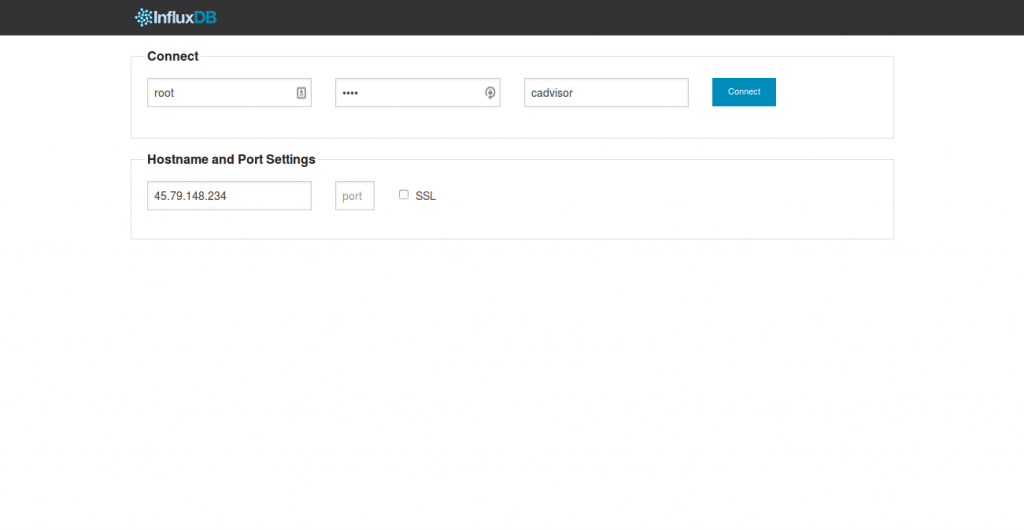
我們可以在這個界面上創建我們所需的資料庫。
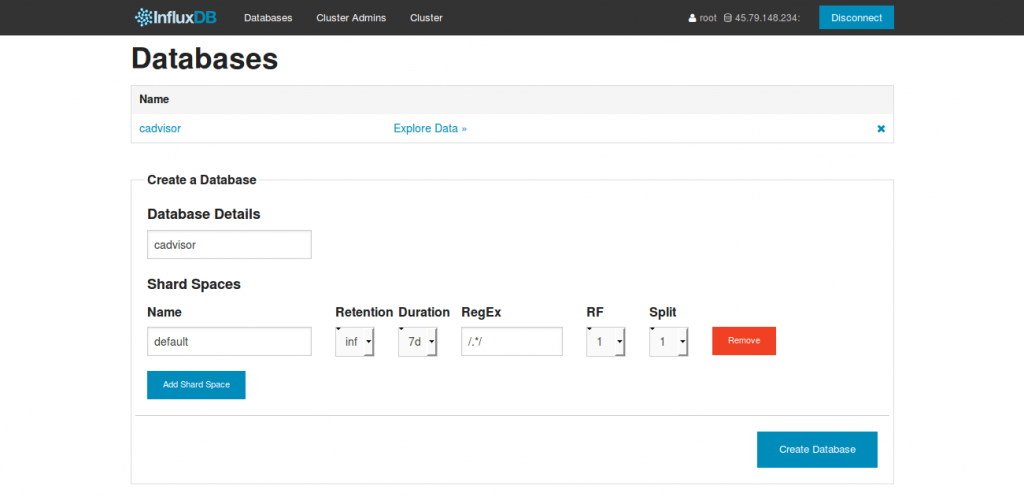
安裝 cAdvisor
我們的下一個步驟是安裝 cAdvisor 容器,並將其鏈接到 InfluxDB 容器。你可以使用此命令來創建它。
root@ubuntu:~# docker run --volume=/:/rootfs:ro --volume=/var/run:/var/run:rw --volume=/sys:/sys:ro --volume=/var/lib/docker/:/var/lib/docker:ro --publish=8080:8080 --detach=true --link influxsrv:influxsrv --name=cadvisor google/cadvisor:latest -storage_driver_db=cadvisor -storage_driver_host=influxsrv:8086
Unable to find image 'google/cadvisor:latest' locally
latest: Pulling from google/cadvisor
09d0220f4043: Pull complete
151807d34af9: Pull complete
14cd28dce332: Pull complete
Digest: sha256:8364c7ab7f56a087b757a304f9376c3527c8c60c848f82b66dd728980222bd2f
Status: Downloaded newer image for google/cadvisor:latest
3bfdf7fdc83872485acb06666a686719983a1172ac49895cd2a260deb1cdde29
root@ubuntu:~#
--publish=8080:8080 : user interface
--link=influxsrv:influxsrv: link to container influxsrv
-storage_driver=influxdb: set the storage driver as InfluxDB
Specify what InfluxDB instance to push data to:
-storage_driver_host=influxsrv:8086: The ip:port of the database. Default is 『localhost:8086』
-storage_driver_db=cadvisor: database name. Uses db 『cadvisor』 by default
你可以通過訪問這個地址來測試安裝 cAdvisor 是否正常 http://你的 IP 地址:8080。 這將為你的 Docker 主機和容器提供統計信息。
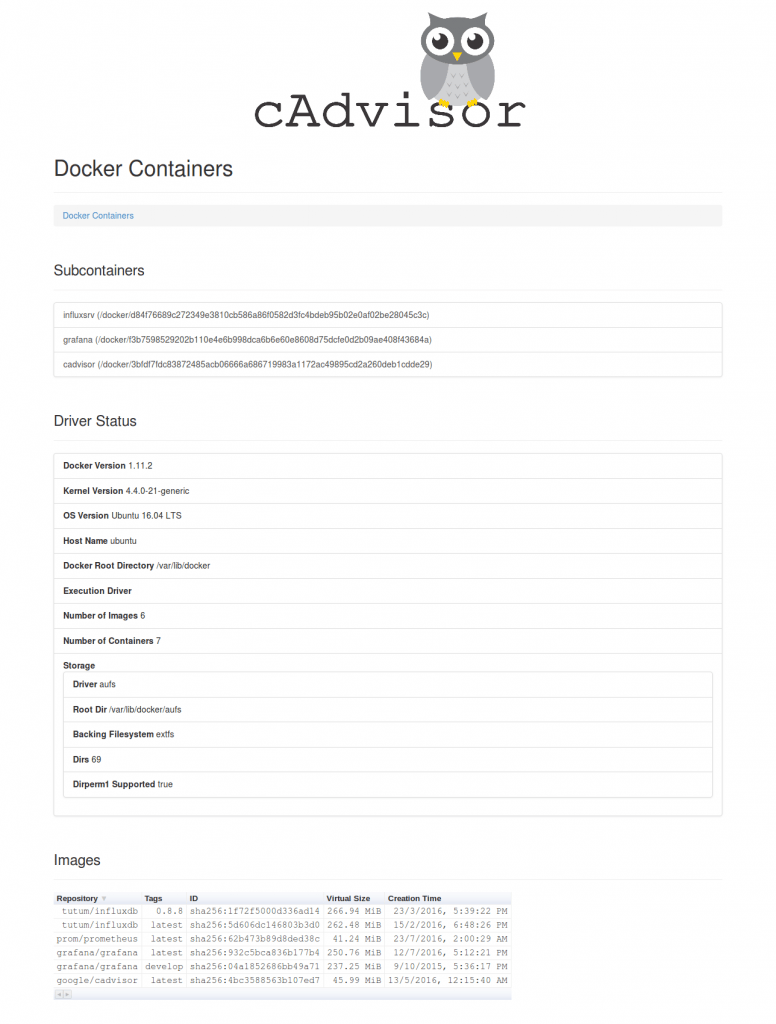
安裝 Grafana 控制面板
最後,我們需要安裝 Grafana 儀錶板並連接到 InfluxDB,你可以執行下面的命令來設置它。
root@ubuntu:~# docker run -d -p 3000:3000 -e INFLUXDB_HOST=localhost -e INFLUXDB_PORT=8086 -e INFLUXDB_NAME=cadvisor -e INFLUXDB_USER=root -e INFLUXDB_PASS=root --link influxsrv:influxsrv --name grafana grafana/grafana
f3b7598529202b110e4e6b998dca6b6e60e8608d75dcfe0d2b09ae408f43684a
現在我們可以登錄 Grafana 來配置數據源. 訪問 http://你的 IP 地址:3000 或 http://你的 IP 地址(如果你在前面做了埠映射的話):
- 用戶名 - admin
- 密碼 - admin
一旦我們安裝好了 Grafana,我們可以連接 InfluxDB。登錄到儀錶盤並且點擊面板左上方角落的 Grafana 圖標(那個火球)。點擊 數據源 來配置。
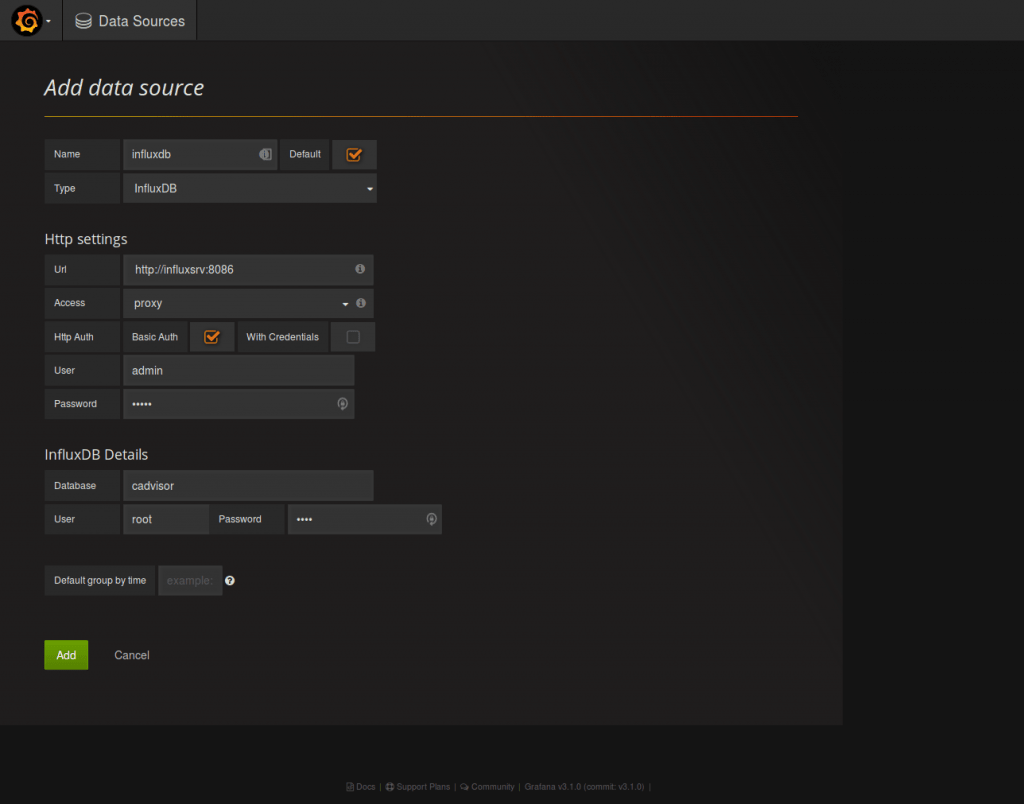
現在你可以添加新的 圖形 到我們默認的數據源 InfluxDB。
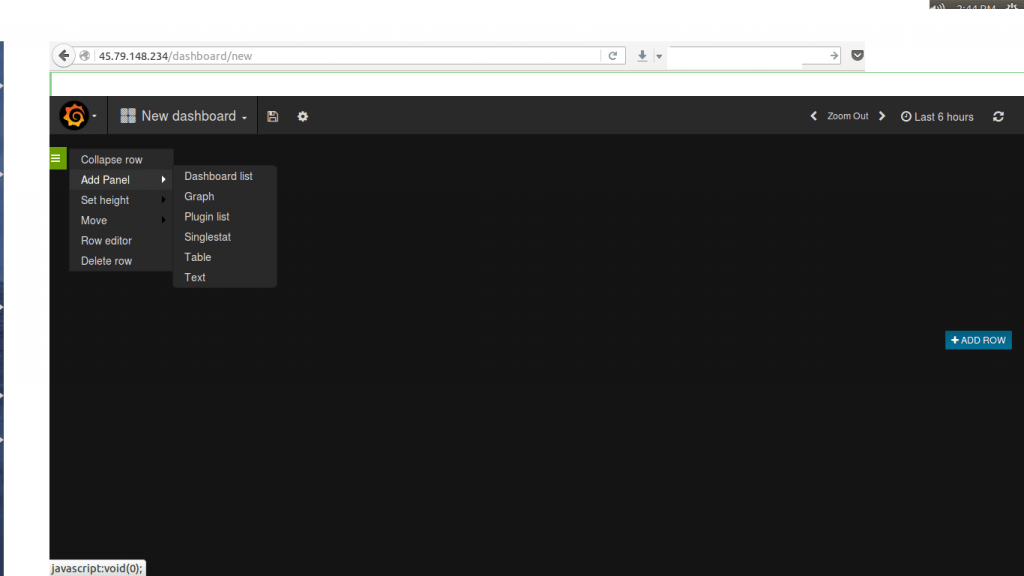
我們可以通過在 測量 頁面編輯和調整我們的查詢以調整我們的圖形。
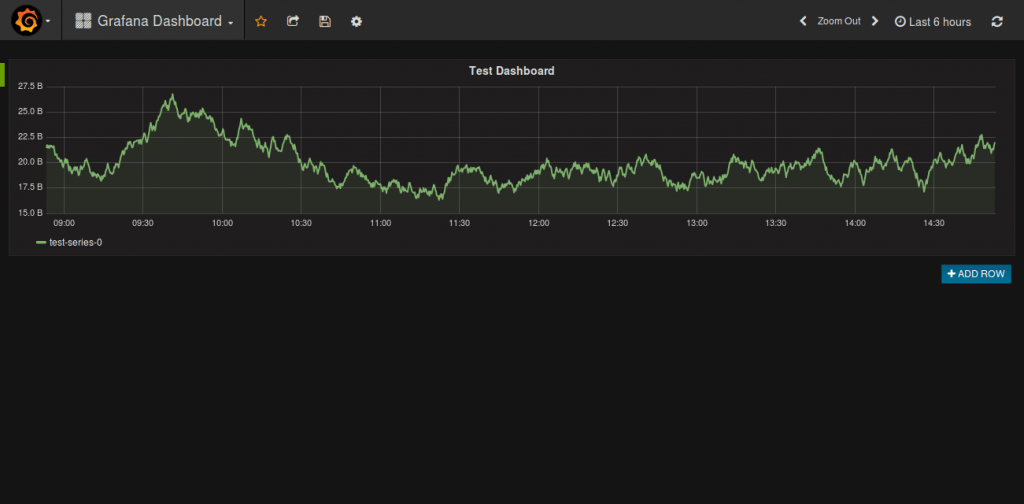
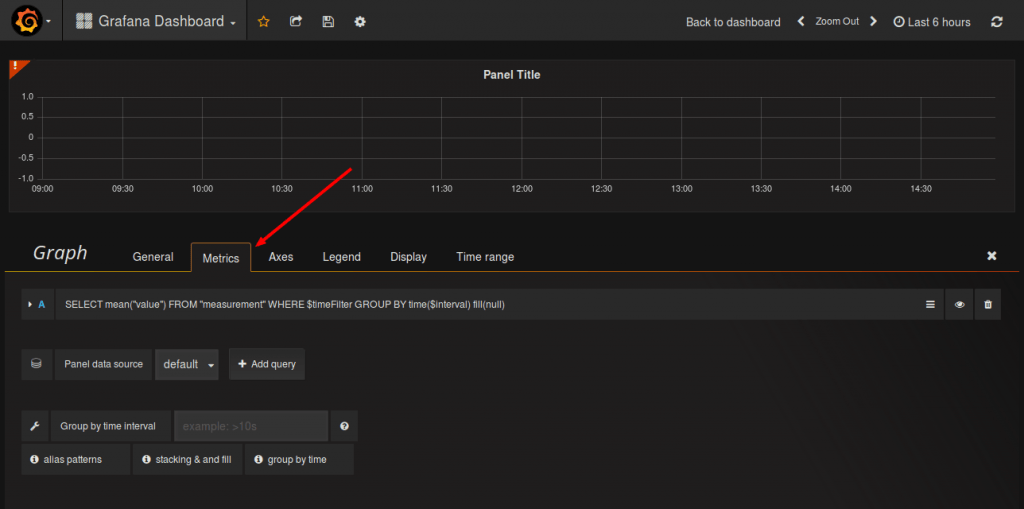
關於 Docker 監控,你可用從此了解更多信息。 感謝你的閱讀。我希望你可以留下有價值的建議和評論。希望你有個美好的一天。
via: http://linoxide.com/linux-how-to/monitor-docker-containers-grafana-ubuntu/
作者:Saheetha Shameer 譯者:Bestony 校對:wxy
本文轉載來自 Linux 中國: https://github.com/Linux-CN/archive






















